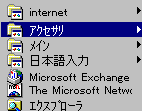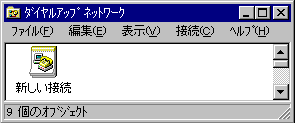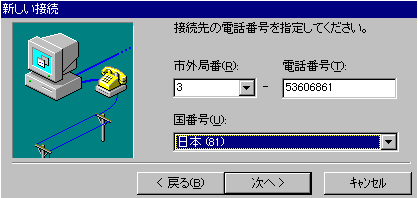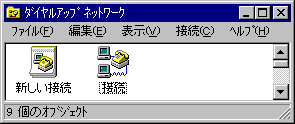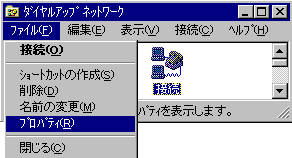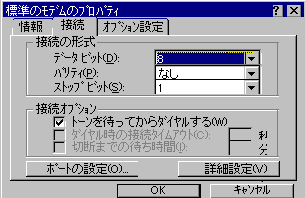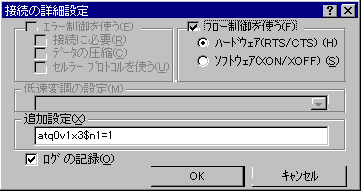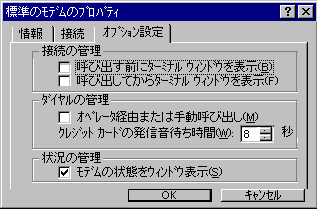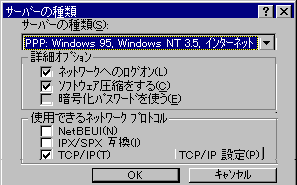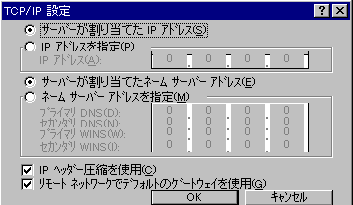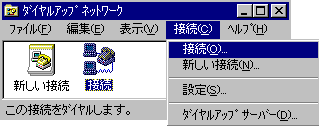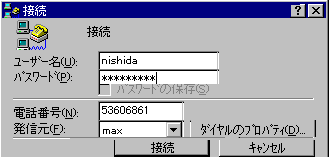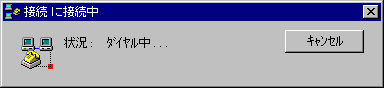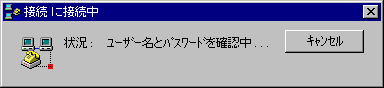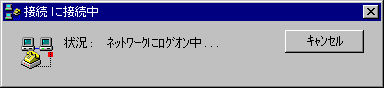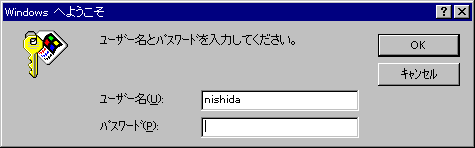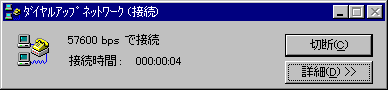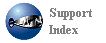同期64K接続情報
OMRON FASTWAVE 編
(NEC Aterm35?)
技術部 support@cyborg.ne.jp
support@cyborg.ne.jp
おわび.
CYBORGでは同期64Kのサービスを提供しております。
サービス開始後しばらく、接続できるお客様は常に接続でき、接続できないお客様はめったに接続できないというような、不安定な状態でした。会員の皆様にはご迷惑をおかけいたしました。1月も半ばになりやっと安定してまいりました。どうやら、ルーターのエラーの再送要求の処理にバグがあり、コミュニケーションサーバーに悪影響を与えていたということが可能性として高いのですが。直接の原因はいまもって不明ですが、ルーターを交換したら直りました。
はじめに.
NTTが最近力を入れているサービスにINS64というのがあります。これはいわゆるISDNなんですが、64KbpsのB回線が2つと16Kbpsのd回線というのが含まれています。これを2B+dとか言ったりするようです。全体として128Kbpsのデータ転送が可能になります。
128Kbpsまで可能とはいっても、私の知る限り日本のプロバイダーで128Kbpsのサービスを提供してるとこは聞いた事がありません。アメリカにはあるそうです。
ということで、CYBORGも同期64Kまでサポートしてます。当分東京地区だけです。
同期64Kの利点は何かというと、ディジタル回線を使うので回線品質がアナログと比べてはるかに高いことです。エラーはめったに起こりません。安定した高速通信を出来るということです。それで、よく言われるのですが、アナログの 28.8Kbps は最大4倍の圧縮をしてくれるので、115.2Kbps なのだから、アナログの方とたいして変わらないはずだという説があります。これも一理あるような気がするのですが、やっぱり同期64Kの方が速いと体感できます。WWWやってたりするとイメージデータの転送に時間がかかります。これはもう既に圧縮されてあるデータです。ですから、VだろうがMNPだろうが圧縮機能はほとんど効かないらしいのです。逆に言えばキャラクターベースのファイルを転送する場合は、転送速度の逆転があってもまぁ不思議はないということでしょうか。また、アナログの場合はエラーが発生しやすく、その場合再送要求が出るのですが、ディジタルの場合はそれがほとんどありません。ですから全体として速くなると言えます。
必要なもの.
さて、同期64に接続するためには当然INS64に加入しなければなりません。また、アナログではモデムが必要でしたが、ISDNではモデムの代わりにTAが必要になります。さらに、パソコン側のシリアルポートが低速の場合は同期64Kで接続できないこともあります。十分な速度のシリアルポートが必要です。115200bps ぐらい出れば十分だと思います。
つい最近まで、同期64Kに接続するためには、専用ボードが必要だったのですが、TAが同期変換してくれる機能を内臓してくれるようになり、TAだけ購入すれば同期64Kでの接続が可能になりました。
これから紹介する OMRON の FASTWAVE というTAもそのひとつです。確証はないのですが、NECの ATERM35 というのとほぼ同じ製品ではないかと思います。あと有名なところでは、LINK BOY というTAが安くて人気なのですが、2ヶ月待ち気だそうです。
1ダイアルアップネットワークの設定
メニューでスタート=>アクセサリ=>ダイアルネットワークを選択します。
(図1)

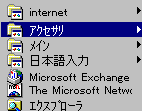

このような画面になるはずです。
ここで、新しい接続を選択します
(図2)
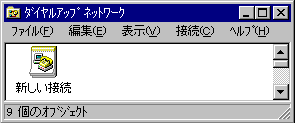
ここでは、接続名は簡単のためデフォルトのままにしておきます。
モデムの選択をします。プルダウンメニューの中から、自分のTAに該当するモデムを選択します。ここでは FASTWAVE というのを選択したいところですが、モデムの自動検出というのをやっても出てこずに、代わりに「標準のモデム」というのが出てきました。ですからこれを使うことにします。もし、この「標準のモデム」というのが出てこなければ、コントロールパネルのハードウェアの自動検出をして、モデムの登録をしておく必要があります。
次へをクリック。
(図3)

画面のように電話番号を入力します。CYBORGでは同期64Kの電話番号はアナログの電話番号と同じになります。全体として46回線用意されています。
(図4)
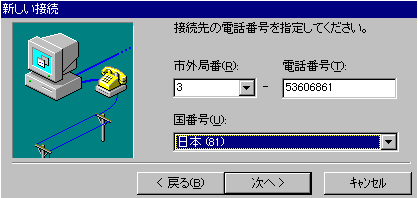
まだまだやることはありますが、とりあえずここでは完了ボタンを押します
(図5)

「接続」という名前で新しいアイコンが出来ていることを確認します。
(図6)
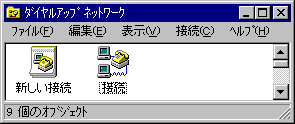
今度はこれを選択した状態で、ファイル=>プロパティを選択します。
(図7)
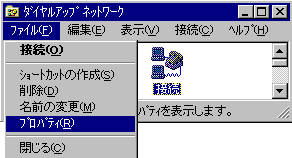
プロパティの変更画面がでます。
(図8)

電話番号を確認します。ここでは、市外局番を使わないように設定してますが、各自このへんは調節してください。
モデムの種類も意図したものになっていることを確認します。
TAに関してはさらに詳細な設定が必要です。 設定 というボタンを押します。
(図9)

普通は上のラベルが「情報」というのを選んでいる状態になります。
Aterm35 というか FASTWAVE で同期64の通信をするにはシリアルポートの能力が 57600bps 以上なければなりません。もし、ご自分のマシンのシリアルポートが 38400bps までしか出ないようでしたら、同期通信は無理と思われます。マニュアルによりますと、115200bps の方が望ましいという記述になっています。が、CYBORGでテストに使ったマシンは 57600bpsしか出ないのでこのような設定にしています。
また、通信ポートはTAのつながっているポートを指定します。
次に上のラベルで「接続」というのを選びます。
(図10)
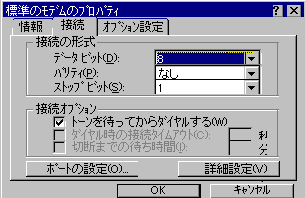
データビット=8
ストップビット=1
パリティ=なし
と指定します。さらに、下の方に「ポートの設定」というボタンがあります。これをクリックします。
(図11)

FIFOバッファを使用するとなっていることを確認します。高速通信できるシリアルポートの場合必ずこれがチェックされているはずです。
「OK」で元の画面(図10)に戻ります。
今度は「詳細設定」というボタンがあります。これをクリックします。
(図12)
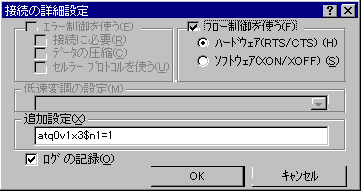
こんな画面になるはずです。
RTS/CTS のボタンがチェックされている必要があります。
さらに、重要なポイントですが、「追加設定」というところに、TAの初期化コマンドを入れる必要があります。
atq0v1x3$n1=1
としました。この中で一番重要なのは n1=1 というやつです。これは同期変換をするという意味のATコマンドです。
これを省略すると非同期での通信をしようとするらしく、CYBORGの同期64Kでの接続はできませんので、要注意です。
「OK」を押します。
元の画面(図10)に戻ります。上のラベルの「オプション設定」を選びます。
(図13)
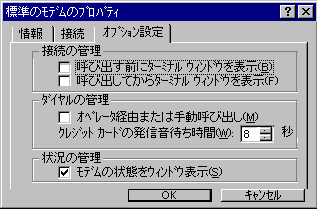
ターミナルウィンドウは呼ぶ前も呼ぶ後も特に必要はないでしょう。チェックすると、マニュアルで通信できますが、慣れない人はやらない方が無難です。
「OK」を押します。元の画面(図10)に戻ります。さらに、「OK」を選びます。接続プロパティ設定画面(図8)に戻ります。ここで、「サーバーの種類」をクリックします。
(図14)
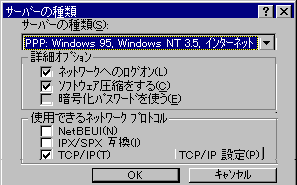
こんな画面になります。
ネットワークへログオン:チェックする
ソフトウェア圧縮する:どっちでもよい
暗号化パスワードを使う:チェックせず
使用できるプロトコル:TCP/IPのみチェック
と設定したら、「TCP/IPの設定」をクリックする。
(図15)
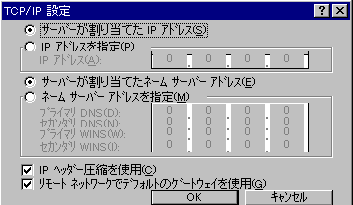
まず、IPをどのように設定するかを指定します。CYBORGのダイアルアップを使う場合は必ず。以下の様に設定してください。もし、JPNIC公認のIPアドレスを自分が持っていたとしてもCYBORGドメイン内では使用できませんので、注意してください。
サーバーが割り当てたIPアドレス:チェック
次に、DNSサーバーの割り当て方です。これは普通上記例のようにサーバーが割り当ててくれますが、それでもうまく行かない場合も報告されています。その場合は 202.234.51.2 と入力してみてください。
IPヘッダー圧縮を使用:どちらでもよい。
リモートネットワークでデフォルトのゲートウェイを使用:どちらでもよい
「OK」を押します。(図8)に戻ります。ここで「OK」を押します。(図6)に戻ります。
(図16)
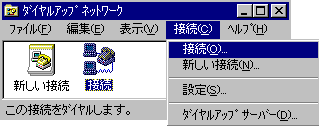
今設定した内容で接続してみます。
メニューの接続の接続を選択します。
(図17)
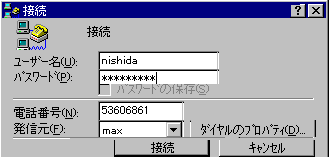
ユーザー名とパスワードを求めてきます。正しいIDとパスワードを入力します。
「接続」というボタンがありますのでこれをクリックします。
(図18)
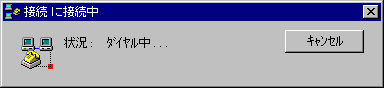
(図19)
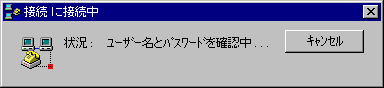
(図20)
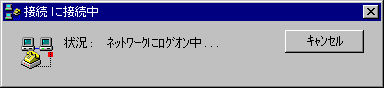
モデムの時は発信音がするんですが、さすがにTAはそんな音はしません。うまくいくと、あっという間にダイアリングは完了して以上の様な画面が3枚たてつづけに出現します。
もし、ここでうまくいかないときは、IDとパスワードをはじめとして、設定を再度確認してください。
(図21)
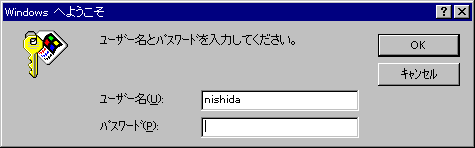
CYBORGへうまくログインできると、こんな画面になります。ここで、IDとパスワードを設定しておくと、あとで、接続のたびにIDとパスワードを指定しなくてもよくなります。
(図22)
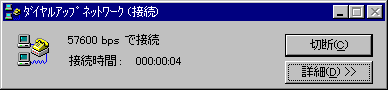
手続きがすべて正しく済むとCYBORGとの接続時間が表示されます。
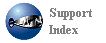

登録日 95/01/29
修正日 ../../..
掲載責任者 技術部 西田弘範
禁無断転載
転載する場合は事前に報告のこと